如何在电脑上下载并安装Steam客户端:简易教程
当下,许多热门游戏都可以在Steam平台上下载。此外,在Steam上,玩家还可以找到许多国外的游戏,无论是画面风格还是玩法机制都非常吸引人。对于许多用户来说,在电脑steam怎么下载时,可能会遇到困惑,下面小编来为大家介绍在电脑下载steam客户端的方法教程。
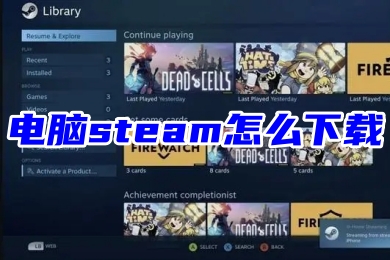
电脑steam怎么下载
方法1:百度steam不一定是真的官网,玩家们要注意鉴别,在这里小编给大家提供了官网地址,点击查看:steam官网;
方法2:在本站下载,小编在这里给大家提供真的steam下载地址,大家可以直接点击下载:Steam客户端、Steam官网版、steam中文版。
进入后右上角有一个安装Steam的图示,单击进去。单击进入后会弹出一个新的页面,点击蓝色图示的安装Steam,就会弹出一个下载。随便选择下载到哪里,然后点击下载即可。
安装教程
1、进入安装向导后,可以在界面上看到Steam游戏平台的功能特色,然后点击“下一步”开始设置。(如果想要退出安装,则点击“取消”按键)

2、选择steam游戏平台安装语音,包含“简体中文”、“繁体中文”、“英文”、“法语”、“意大利语”、“德语”、“日语”等数十种语言,默认选择为“简体中文”,用户也可以根据使用要求切换成其他语言。选择完毕后点击下方的“下一步”。
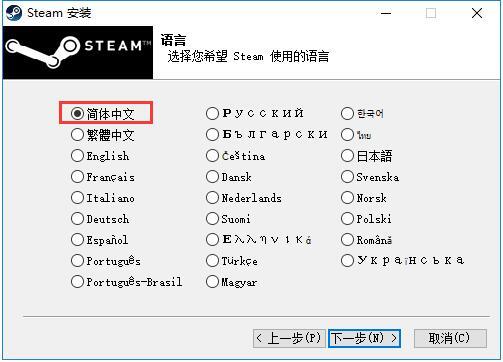
3、点击“浏览”按钮选择Steam平台的安装目录,此处不建议安装在C盘,如果C盘文件过多的话,会影响计算机的运行速度。选定后,点击下方的“安装”按钮开始安装。如果需要重新选择语言,则点击“上一步”。
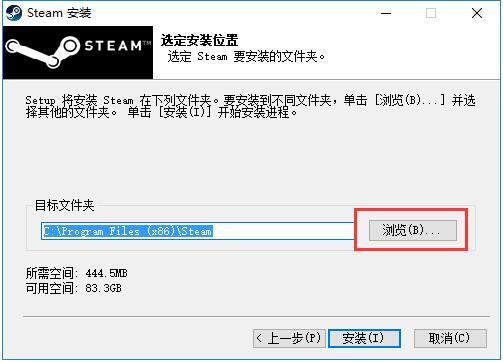
4、steam游戏平台正在安装中,安装过程大约需要3分钟,请耐心等待。
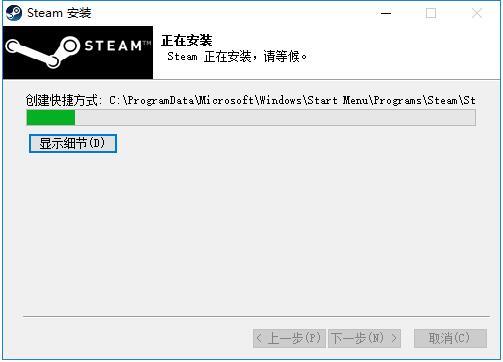
5、安装结束后,自动跳转至完成界面,如果需要马上使用Steam的话,只需要单击勾选“运行Steam”,然后点击下方的“完成”按钮即可。
以上是如何在电脑上下载并安装Steam客户端:简易教程的详细内容。更多信息请关注PHP中文网其他相关文章!

热AI工具

Undresser.AI Undress
人工智能驱动的应用程序,用于创建逼真的裸体照片

AI Clothes Remover
用于从照片中去除衣服的在线人工智能工具。

Undress AI Tool
免费脱衣服图片

Clothoff.io
AI脱衣机

AI Hentai Generator
免费生成ai无尽的。

热门文章

热工具

记事本++7.3.1
好用且免费的代码编辑器

SublimeText3汉化版
中文版,非常好用

禅工作室 13.0.1
功能强大的PHP集成开发环境

Dreamweaver CS6
视觉化网页开发工具

SublimeText3 Mac版
神级代码编辑软件(SublimeText3)
 如何将Rockstar帐户与Steam解开
Mar 11, 2025 pm 07:39 PM
如何将Rockstar帐户与Steam解开
Mar 11, 2025 pm 07:39 PM
本文介绍了如何将摇滚明星游戏社交俱乐部帐户与Steam取消链接。 该过程涉及使用Rockstar Games Launcher来管理链接的帐户,删除蒸汽连接而不影响游戏进度或未来的Steam Purc
 为什么蒸汽下载这么慢
Mar 11, 2025 pm 07:36 PM
为什么蒸汽下载这么慢
Mar 11, 2025 pm 07:36 PM
慢速蒸汽下载源于各种因素:网络拥塞(家庭或ISP),蒸汽/游戏服务器问题,有限的带宽,高延迟和计算机硬件限制。 故障排除涉及检查Internet速度,优化Steam Settin
![[已验证的] Steam错误E87修复:几分钟之内再次获取游戏!](https://img.php.cn/upload/article/202503/18/2025031817560457401.jpg?x-oss-process=image/resize,m_fill,h_207,w_330) [已验证的] Steam错误E87修复:几分钟之内再次获取游戏!
Mar 18, 2025 pm 05:56 PM
[已验证的] Steam错误E87修复:几分钟之内再次获取游戏!
Mar 18, 2025 pm 05:56 PM
文章讨论了蒸汽错误E87的原因,包括网络问题,安全软件,服务器问题,过时的客户端和损坏的文件。提供预防和解决方案策略。[159个字符]
 蒸汽错误e87:它是什么&如何修复它
Mar 18, 2025 pm 05:51 PM
蒸汽错误e87:它是什么&如何修复它
Mar 18, 2025 pm 05:51 PM
由于连接问题,蒸汽错误E87在Steam客户端更新或启动过程中发生。通过重新启动设备,检查服务器状态,更改DNS,禁用安全软件,清除缓存或重新安装Steam来修复它。
 简单修复:Steam错误E87解释&已解决
Mar 18, 2025 pm 05:53 PM
简单修复:Steam错误E87解释&已解决
Mar 18, 2025 pm 05:53 PM
由连接问题引起的蒸汽错误E87可以解决,而无需通过重新启动,检查互联网和清除缓存来重新安装。调整蒸汽设置有助于防止将来发生。
 蒸汽错误e87:为什么会发生&修复它的5种方法
Mar 18, 2025 pm 05:55 PM
蒸汽错误e87:为什么会发生&修复它的5种方法
Mar 18, 2025 pm 05:55 PM
蒸汽错误E87由于连接问题而破坏了蒸汽上的游戏。本文讨论了不稳定的Internet和服务器过载等原因,并提供了诸如重新启动Steam和检查更新之类的修复程序。
 如何修复Steam错误代码E87:最终指南
Mar 18, 2025 pm 05:51 PM
如何修复Steam错误代码E87:最终指南
Mar 18, 2025 pm 05:51 PM
文章讨论了由网络问题,损坏文件或客户端问题引起的修复Steam错误代码E87。提供故障排除步骤和预防技巧。







